Da ich einige Anfragen bekommen habe, ob es eine Möglichkeit gibt das Ad-hoc_Netzwerk_starten Script automatisiert zu starten. Natürlich gibt es eine Möglichkeit. Ich würde dazu einen Schedule Task einrichten. Ein Schedule Task kann bestimme Aufgaben bei einem bestimmten Ereignis ausführen, z.B. beim Starten oder Anmelden eines Benutzers kann ein Script ausgeführt werden.
Unter Systemsteuerung\Alle Systemsteuerungselemente\Verwaltung\Computerverwaltung könnten Schedule Tasks angelegt werden. Einfacher lässt sich die Computerverwaltung mit compmgmt.msc öffnen.
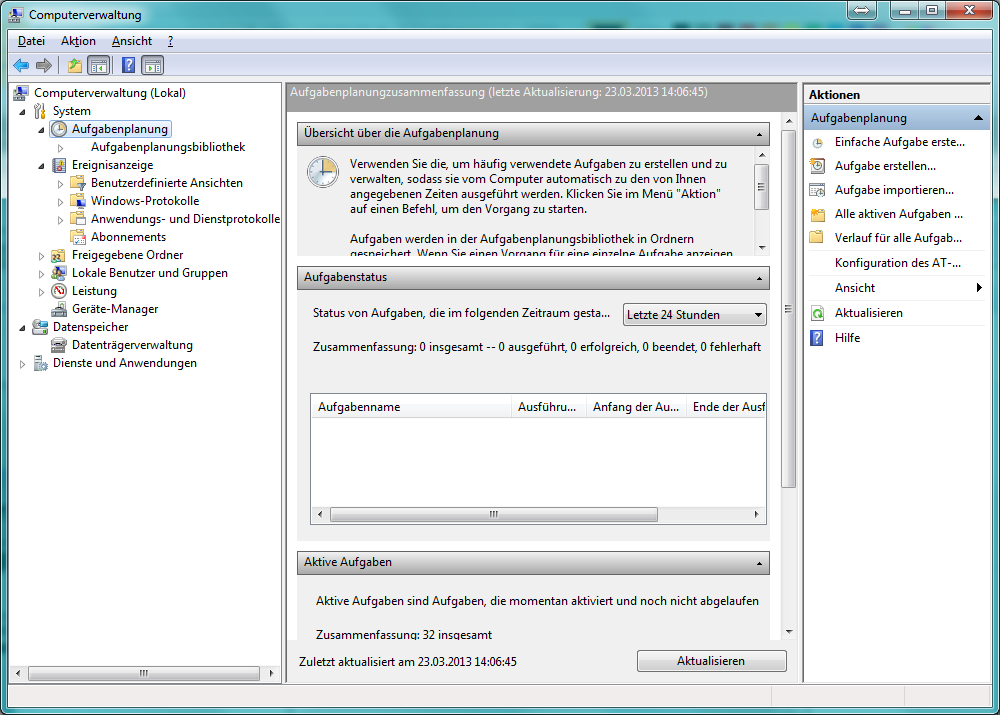
Auf Aufgabenplanung kicken und dann auf Aufgabenplanungsbibliothek mit einem Rechtsklick auf Aufgabe erstellen.
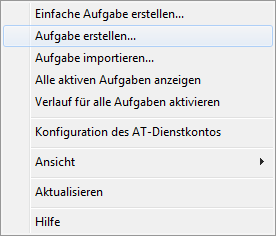
Dort muss ein Name für die Aufgabe eingetragen werden, z.B. Starten des AD-Hoc Netzwerkes oder ähnliches. Als ausführender Benutzer muss für das Script ein Account mit administrativen Rechten gewählt werden. Sollte das nicht der Benutzer sein mit dem Du dich anmeldest musst noch ausgewählt werden das dies „unabhängig von der Benutzeranmeldung ausgeführt“ wird und das Passwort muss gespeichert werden.
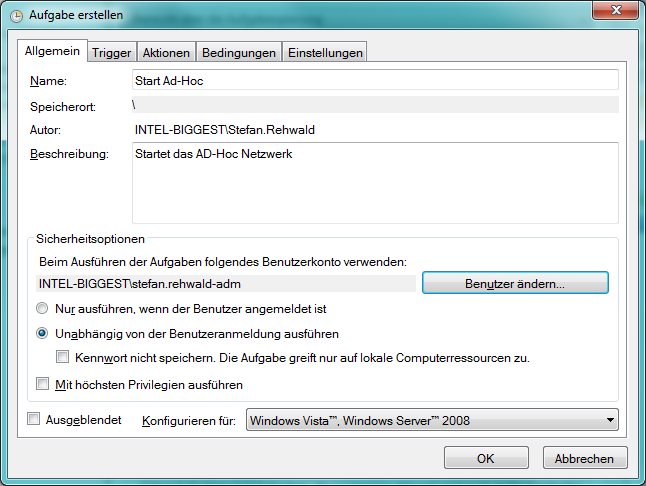
Am Ende aller Eingaben für diese Aufgabe muss das Passwort einmal eingegeben werden.
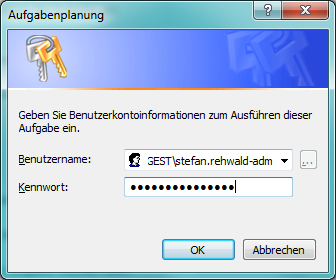
Im zweiten Schritt muss nun ein Trigger gewählt werden. Der Trigger startet das Script bei einem bestimmten Ereignis, es ist auch möglich mehrere Trigger zu wählen.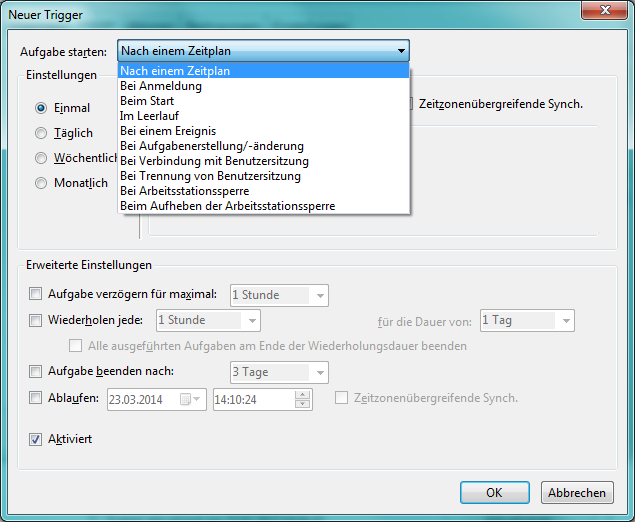
In unserem Fall habe ich mich für Starten des Systems und bei Aufheben und der Arbeitsplatzsperrung entschieden. So wird das Script nach dem Starten des Systems, bzw. bei Anmeldung ausgeführt.
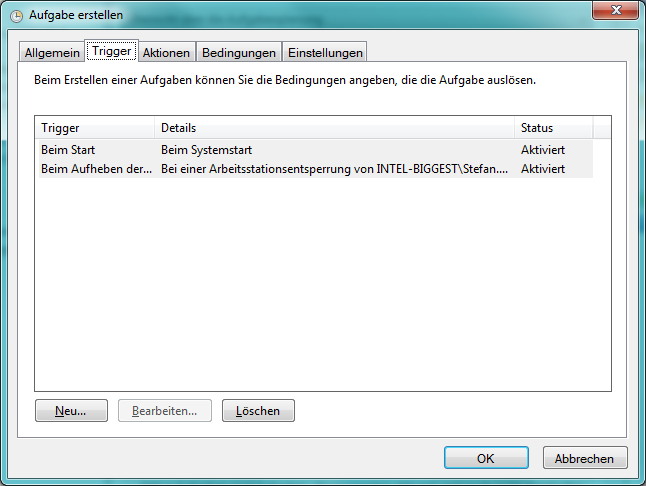
Unter Aktion wird nun das zu startende Script ausgewählt. Als Programm wird cscript.exe angegeben. Dies liegt im Windows Ordner unter System32.
C:\WINDOWS\system32\cscript.exe
Als Argument wird das Script inklusive Pfad angegeben. Dies liegt bei mir unter Eigene Dateien.
„D:\Eigene Dateien\Eigene Dokumente\Scripting\ad-hoc_win8\02_Ad-hoc_Netzwerk_starten.vbs“
Und gestartet werden soll dieses Script im gleichen Ordner, also unter:
„D:\Eigene Dateien\Eigene Dokumente\Scripting\ad-hoc_win8“
Sollten der Pfade Leerzeichen (Space) enthalten, so wie es bei mir der Fall ist, müssen die Pfade mit Anführungszeichen beginnen und beendet werden.
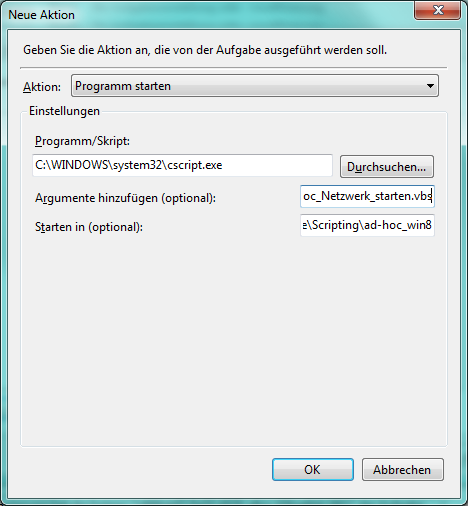
In den Registern Bedingungen und Einstellungen müssen keine Änderungen vorgenommen werden.
Wer den Verlauf einsehen möchte, wann ein Script gestartet wurde oder in einen Fehler gelaufen ist, der muss auf Aufgabenplanungsbibliothek den Verlauf mittels Rechtsklick für alle Aufgaben aktivieren.
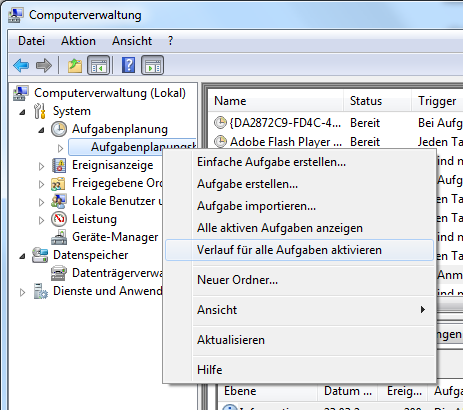
Ich hoffe, dass dies euch weiter hilft.
rewe
Hallo!
Die Aufgabe funktioniert wunderbar. Vielen Dank dafür! Bei mir gab es jedoch ein seltsames Problem. Ich habe erst das Ad-Hoc Netzwerk mit Ihrem vbs-Skript erstellt und dann die Aufgabe eingerichtet. Als diese dann getriggert wurde, hat Windows dann zwar ein Ad-Hoc Netzwerk erstellt, jedoch eines mit einer anderen SSID und einem anderen Password. Woher Windows dafür die Grundlage nahm, konnte ich nicht herausfinden. Das Problem lies sich jedoch lösen, indem ich im cmd mein Ad-Hoc Netzwerk mit eigener SSID und PW nocheinmal manuell erstellt habe. Ich gehe also davon aus, dass der Fehler im vbs-Skript zum Erstellen des Netzwerkes liegt, konnte jedoch keinen Syntaxfehler o.ä. finden. Haben Sie eine Idee?
Noch als Anmerkung. Das Netzwerk, welches ich über das vbs Skript erstellt habe, ist auch erstellt worden – es wurde eben nur nicht gestartet.